如何在 PowerPoint 中插入信息图表?
为什么要使用信息图表?
信息图表在有效显示信息方面提供了好处,它们将书面文字与图形元素结合起来,将巨大的想法放入较小的空间中。
PowerPoint 是否有信息图表模板?
是的,PowerPoint 中提供了信息图表模板,您可以从多个模板中进行选择,因此如果您不想从头开始创建信息图表,您可以使用模板进行编辑。
如何在 PowerPoint 中添加信息图表?
要在 PowerPoint 中制作和插入信息图表,您需要遵循以下步骤和过程:
1] 如何使用 SmartArt 创建信息图
要使用 SmartArt 创建信息图,请按照以下步骤操作。
启动 PowerPoint。
将幻灯片更改为空白布局。
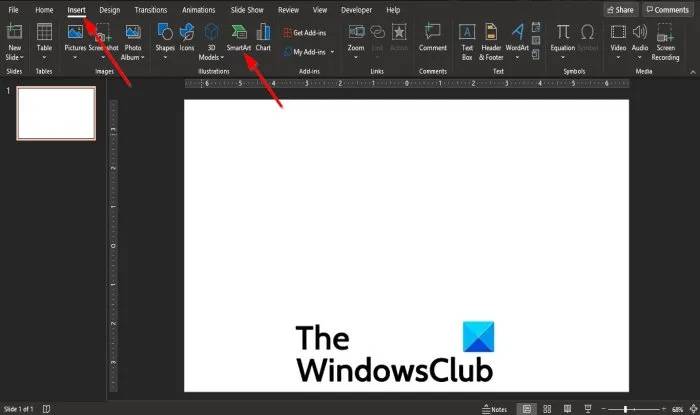
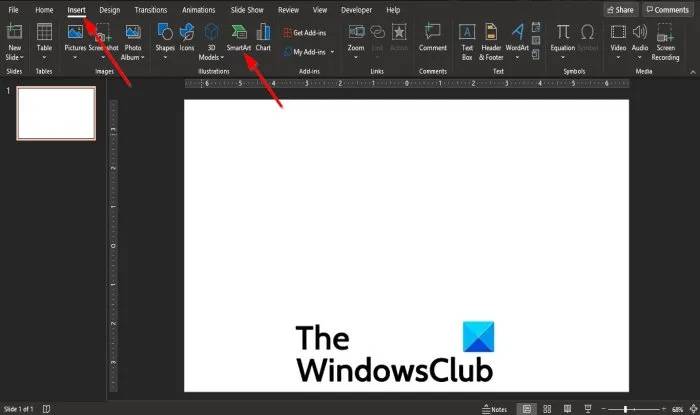
单击插入选项卡,然后单击插图组中的SmartArt。
A选择 SmartArt 图形 对话框将打开。
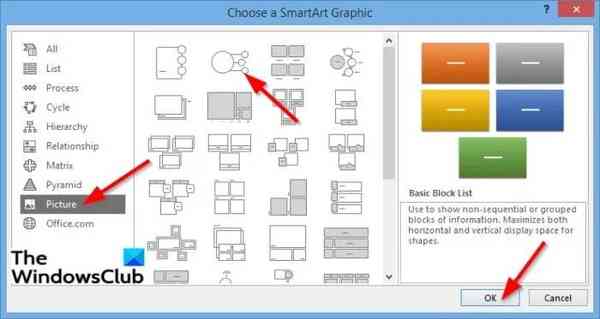
![]()
在对话框内,您可以选择要用于创建信息图表的任何图表。
在本教程中,我们点击图片左侧窗格中,选择圆形图片标注从列表中。
图表将出现在幻灯片上。
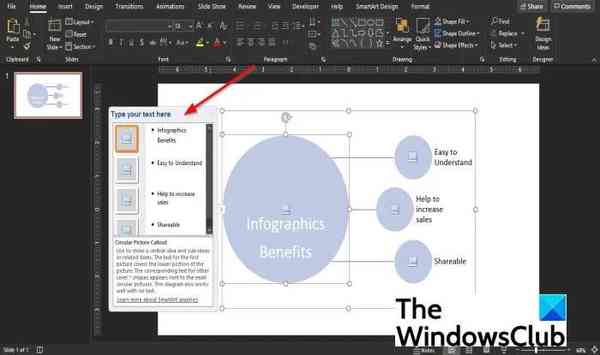
![]()
一键入文本这里对话框将会出现在右边。
在每个图层的框中输入您想要的文本。
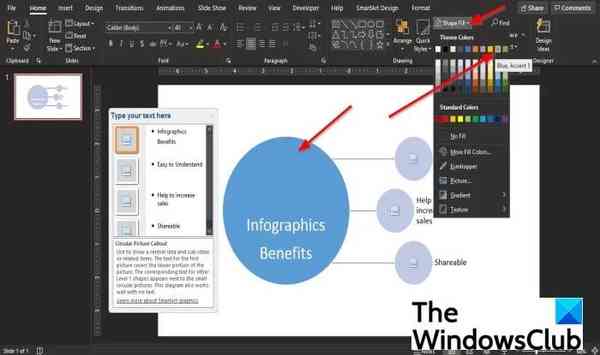
![]()
现在我们将为图中的形状添加颜色。
单击较大的圆形,然后单击“主页”选项卡。
然后在绘图组中选择形状填充并从菜单中选择一种颜色。
现在我们想将图片插入到较小的圆圈中。
单击圆圈内的图片图标。
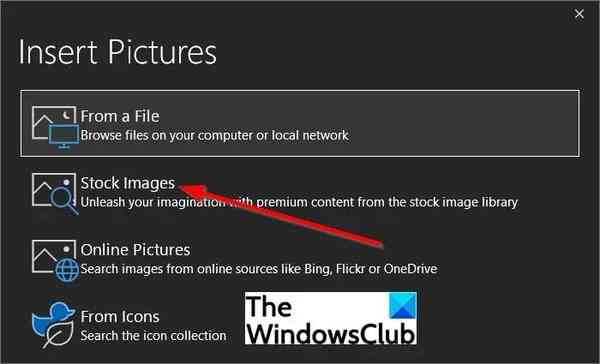
![]()
在“插入图片”对话框中,选择“库存图片”。
![]()
![]()
将打开一个对话框,从显示的选项卡中选择图像图像、图标、抠图人物、贴纸、视频、插图。
我们通过键入我们要查找的内容,选择图像,然后单击“插入”,从“图标”选项卡中选择一些图像。
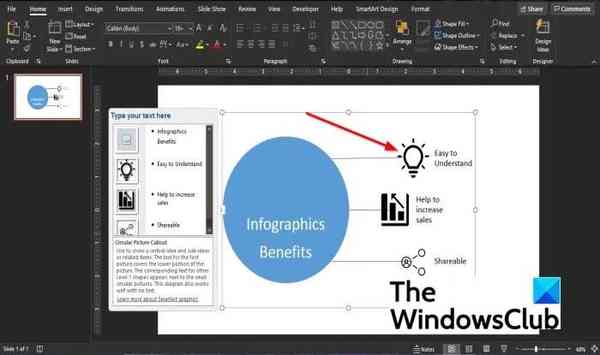
![]()
图像被添加到图表中,对其他两个做同样的事情。
添加图像后,您会注意到您将不再看到圆形。
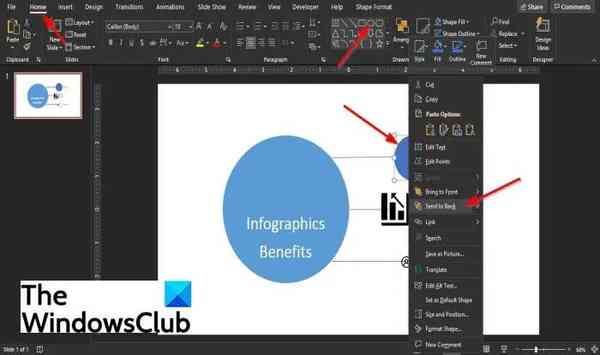
![]()
要将图像放置为圆形,请单击“主页”选项卡并在“绘图”组中选择“椭圆形”并将其绘制在该形状上。
然后右键单击该圆圈,并选择发送到返回从上下文菜单中。
图像现在看起来像是在一个圆圈中。
对其他人做同样的事情。
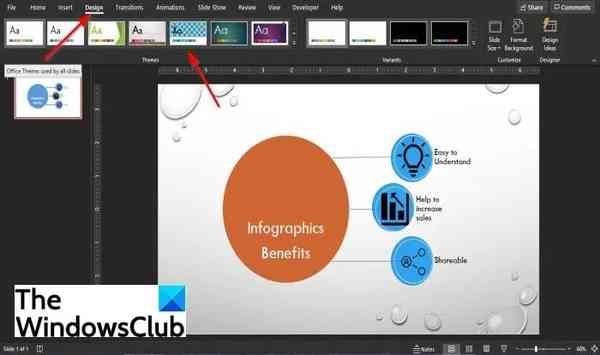
![]()
现在我们要为图表添加一个主题。
单击设计选项卡并从主题组的菜单中选择一个主题。
在本教程中,我们选择了 Droplet 主题。
现在我们有一个从 SmartArt 图表创建的简单信息图表。
2] 如何在 PowerPoint 中插入信息图表模板
在 Microsoft PowerPoint 中,您可以在 PowerPoint 幻灯片中插入信息图表模板。请按照以下步骤操作。
启动PowerPoint。
单击文件。
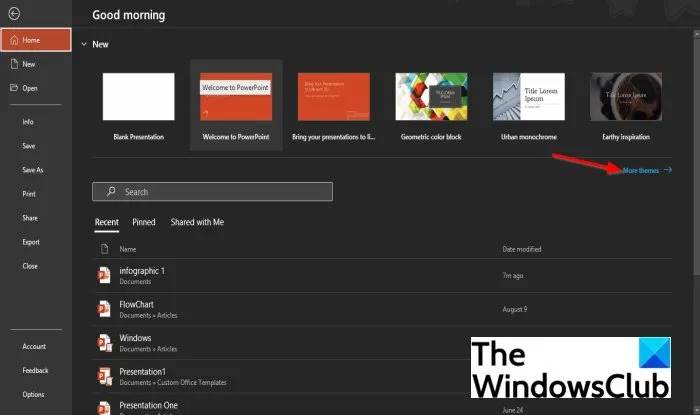
![]()
在后台视图中,单击更多模板。
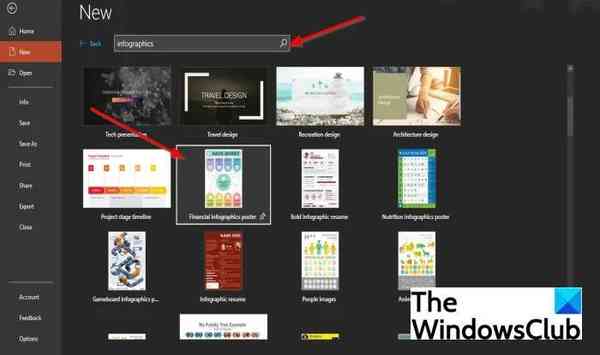
![]()
在搜索框中输入信息图。
将弹出与信息图表相关的模板列表。
从列表中选择一个信息图表模板。
在本教程中,我们选择了模板财务信息图表海报。
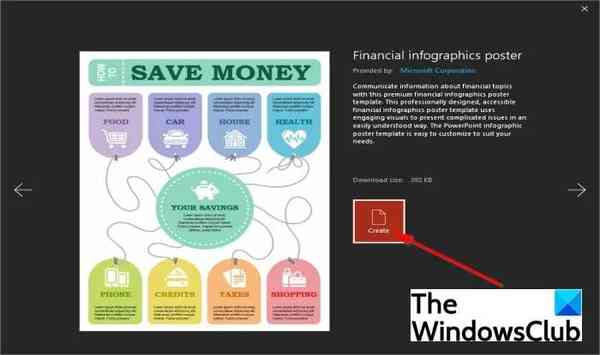
![]()
单击创建。
模板将被下载并插入到您的幻灯片中。
3]改变模板图的颜色
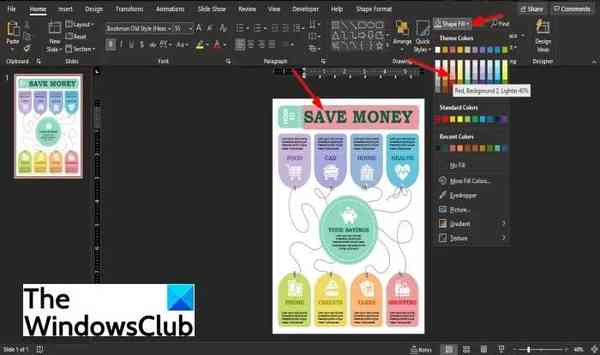
![]()
要更改图表中形状的颜色,请单击该形状。
然后转到“主页”选项卡并单击“绘图”组中的“形状填充”按钮。
从菜单中选择一种颜色。
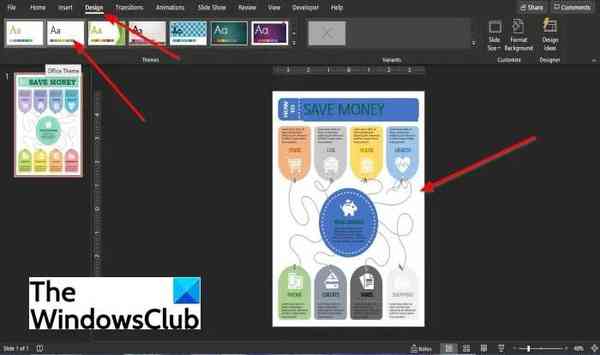
![]()
另一种方法是单击“设计”选项卡并从“主题”组的菜单中选择一个主题。
4] 在模板信息图表中插入文本
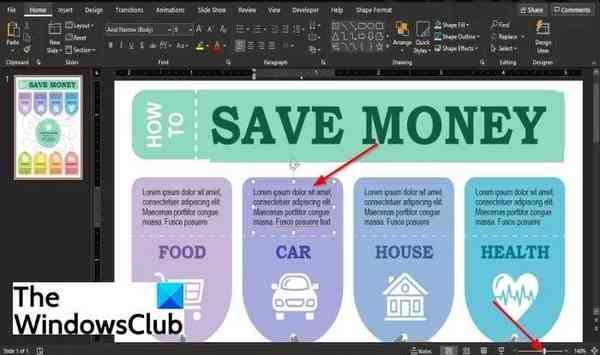
![]()
要将文本插入信息图表模板,请先缩放幻灯片。
然后在文本框中单击并键入。
5] 在模板信息图表中插入图标
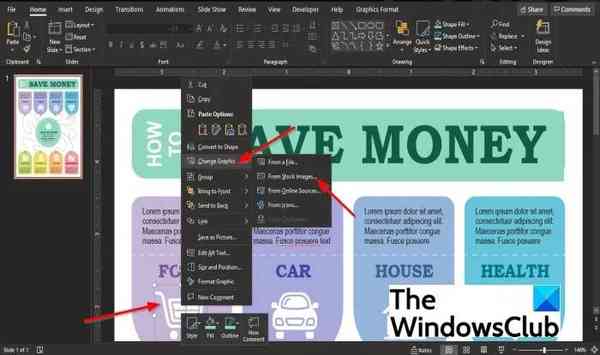
![]()
要将图标插入信息图表模板,请右键单击模板上的图标。
然后选择更改图形并从上下文菜单中单击库存图片。
![]()
![]()
在对话框中,单击图标选项卡并搜索图标;选择它并单击插入。
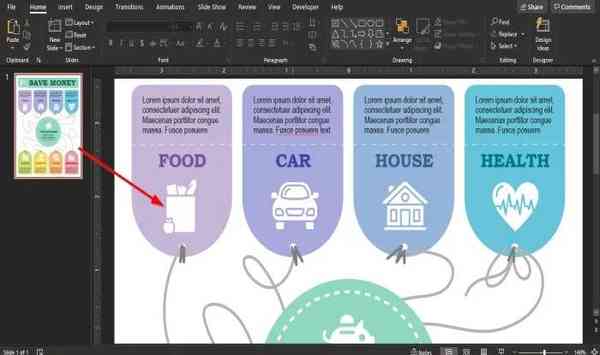
![]()
图片被插入到模板中。
